3D-Modelle aus TinkerSchool mit der VR-Brille von ClassVR erleben
Die Erfahrung von virtuellen Welten bietet Schülern neue Möglichkeiten zu lernen und ihre eigenen Medien zu erstellen. TinkerSchool bietet die Möglichkeit 3D-Modelle, die man mit dem Digitalen Baukasten erstellt hat, für VR-Brillen und AR-Anwendungen zu exportieren. So können die Schülerinnen und Schüler ihre eigenen Entwürfe immersiv in einer 3D-Umgebung von allen Seiten betrachten. Außerdem wird dem Thema rund um die 3D-Welt dadurch eine weitere interessante Dimension hinzugefügt.
Nachfolgend wird in einer Schritt-für-Schritt-Anleitung beschrieben, wie 3D-Modelle an ein VR Headset von ClassVR importiert werden können. Das Headset ist ein eigenständiges, klassenraumtaugliches Gerät, das unter der Kontrolle des Lehrers ein vollständiges Virtual Reality-Erlebnis bietet.
Inhaltsverzeichnis
Export für VR/AR-Anwendungen in TinkerSchool
Du kannst die Modelle direkt über die Kursverwaltung herunterladen. Melde dich dazu mit einem Lehrerkonto oder als Administrator:in in TinkerSchool an und öffne die Kursverwaltung. Nach Klick auf den blauen Button „Modelle anzeigen“ des jeweiligen Kurses erscheinen alle Modelle, die innerhalb des Kurses erstellt wurden.
Du kannst die Ansicht filtern, um dein gewünschtes Modell schneller zu finden. Klicke hierfür auf das Trichtersymbol der Überschrift der jeweiligen Spalte. Dort werden dir verschiedene Filteroptionen angezeigt. Gib deinen Filterwert ein und tippe auf „Filter“.
Wenn du dein gewünschtes Modell in der Übersicht gefunden hast, kannst du mit Klick auf den blauen VR/AR Export Button den Export starten. Du kannst den VR/AR Export auch für die Bearbeitungskopie starten.


Import von 3D Dateien in ClassVR
ClassVR unterstützt derzeit zwei 3D-Modellformate: GLB (das binäre Format von GLTF) und STL (hauptsächlich für den 3D-Druck verwendet – dies sind Modelle ohne jegliche Darstellung von Farbe, Textur oder anderen üblichen CAD-Attributen). Umgekehrt haben GLB-Dateien Textur und Farbe und können reale Objekte in hervorragender Detailtreue darstellen. Die meisten 3D-Modelle können mit einem Online-Konvertierungswerkzeug in das GLB-Format konvertiert werden. Wir empfehlen dafür den GLTF-Converter von BlackThread:


Scrolle nach unten, um zum Converter zu gelangen:
Klicke nun auf die Datei oder den Ordner, um sie hochzuladen, oder ziehe sie auf die blaue Upload-Schaltfläche. Wenn du ein einfaches Format wie STL konvertierst, kannst du nur die einzelne Datei hochladen. Wenn du eine OBJ- oder FBX-Datei konvertierst und diese über zugehörige Texturen verfügt, ziehst du alle zugehörigen Dateien (einschließlich der Texturen) auf die Schaltfläche oder wählst sie alle aus, wenn du sie aus einem Ordner hochlädst.


Links erscheint eine Vorschau des Originalmodells, rechts die Konvertierung in GLB. Dies ist hilfreich, um zu überprüfen, ob du mit dem Modell zufrieden bist.
Klicke jetzt einfach auf die Schaltfläche „Export as GLB“, um die Datei herunterzuladen.
Sobald du deine .GLB-Datei hast, navigierst du zum Planungsbereich des ClassVR-Portals.
Wähle, ob du sie in deinem persönlichen My Cloud-Bereich oder in die Cloud Ihrer Organisation hochladen möchten. Klicke auf die Schaltfläche „Hochladen“ und suche nach deiner Datei.
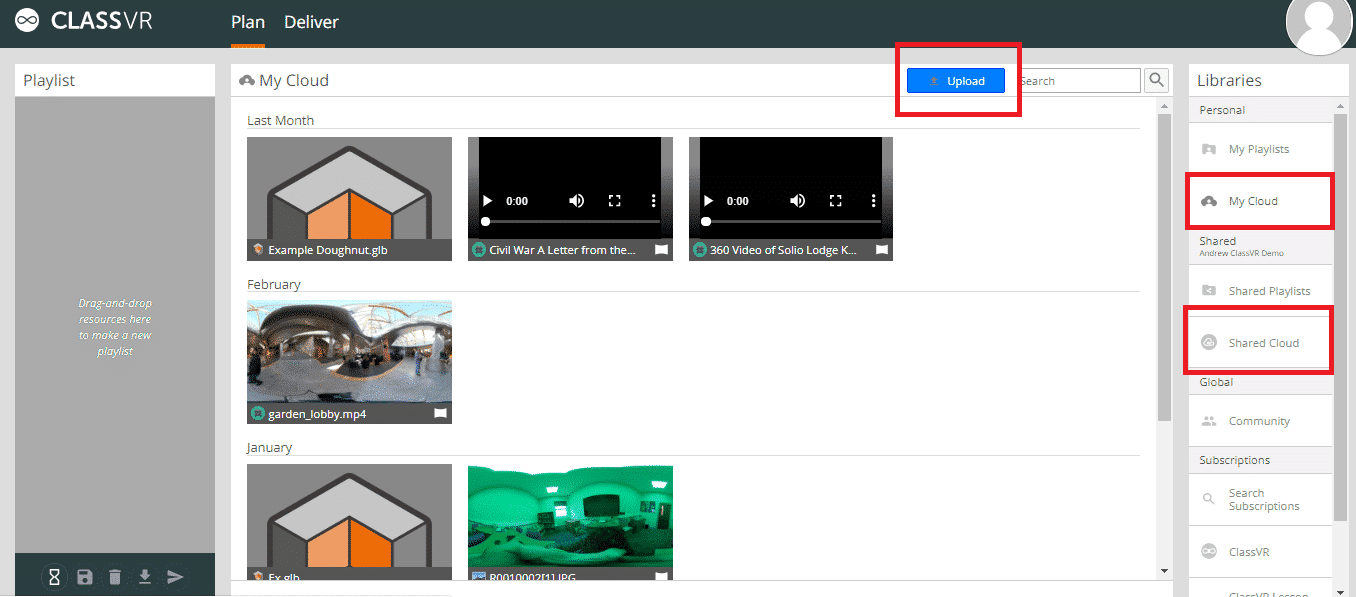
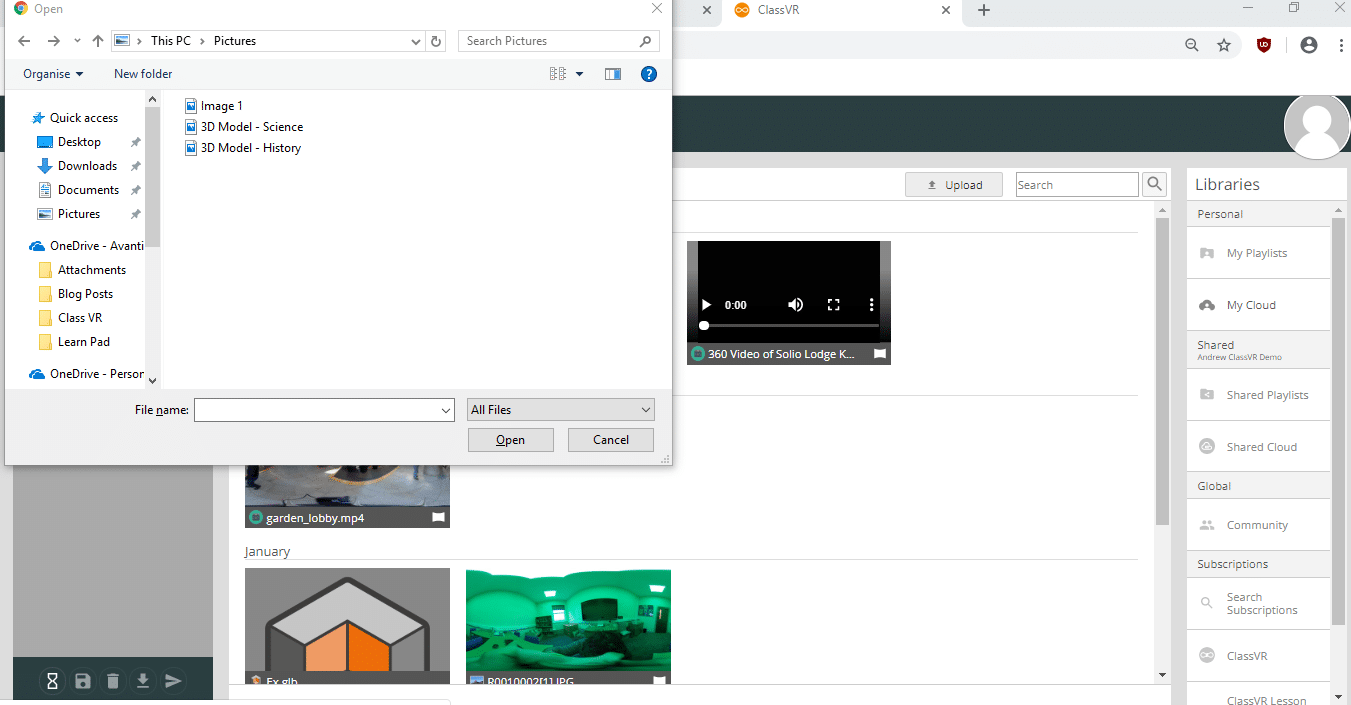
Suche deine Dateien:
Jetzt kann die Datei-Miniaturansicht in den Wiedergabelistenbereich gezogen und wie jeder andere Titel abgespielt werden.
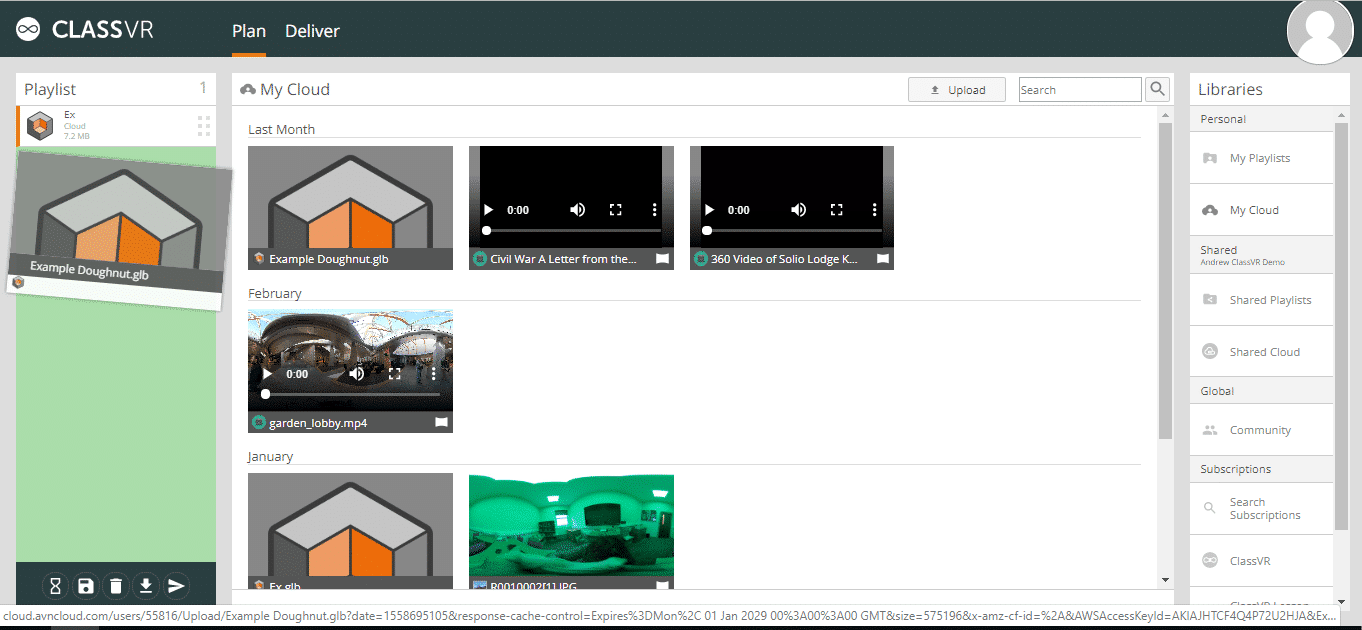
Vergiss nicht, den AR-Cube zu verwenden, um das Modell in den Händen zu halten! Starte jetzt mit dem VR/AR-Export in TinkerSchool und ermögliche deinen Schülerinnen und Schülern neue Lernerfahrungen.
TinkerSchool ist auch als App für Tablets verfügbar

Mit der TinkerSchool App kannst du mit deinem Tablet auf den Digitalen Baukasten deiner Schule zugreifen. Deine Schule hat noch keine TinkerSchool-Lizenz? Dann kannst ganz einfach den kostenfreien 60 Tage Test starten.







